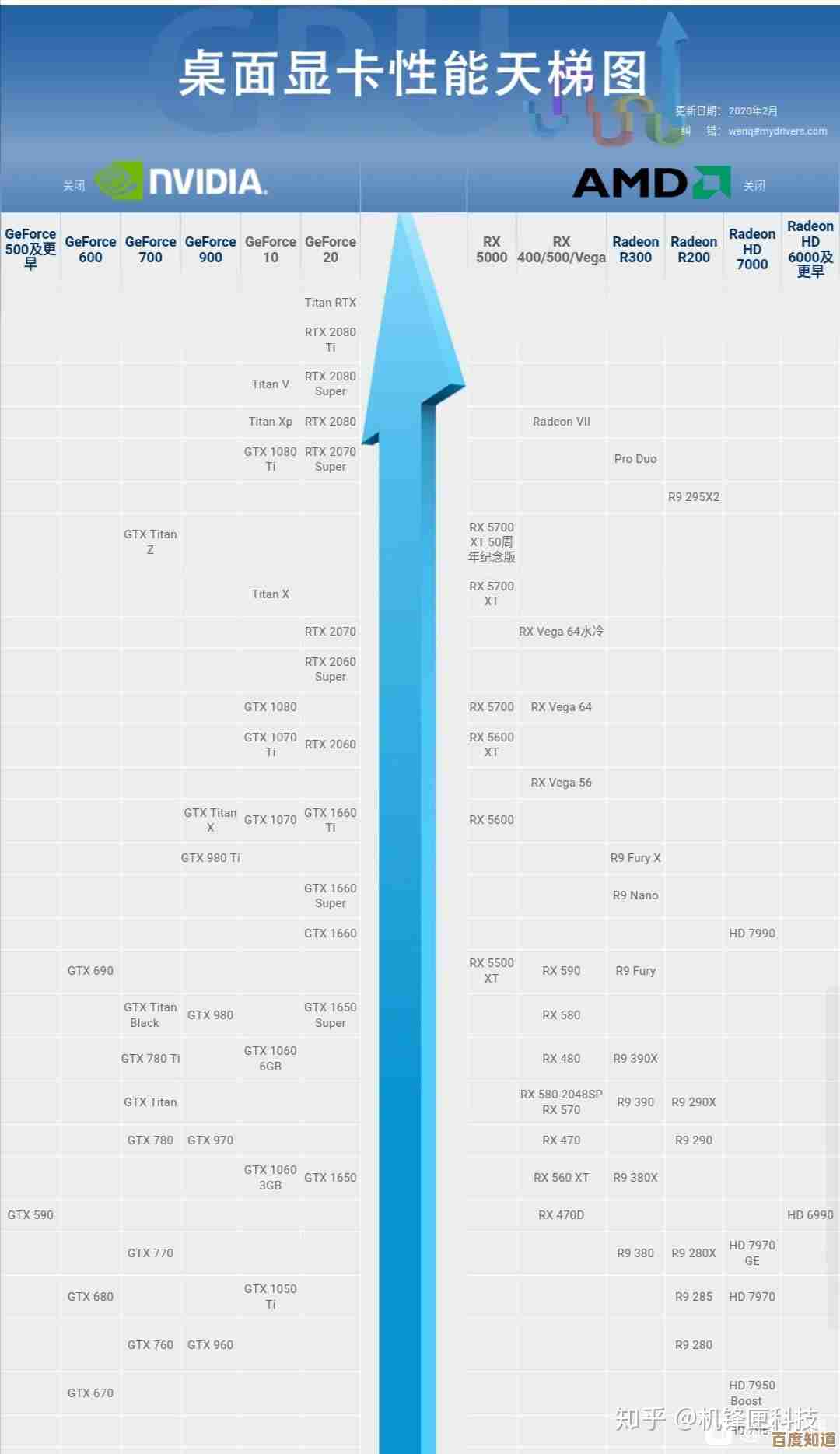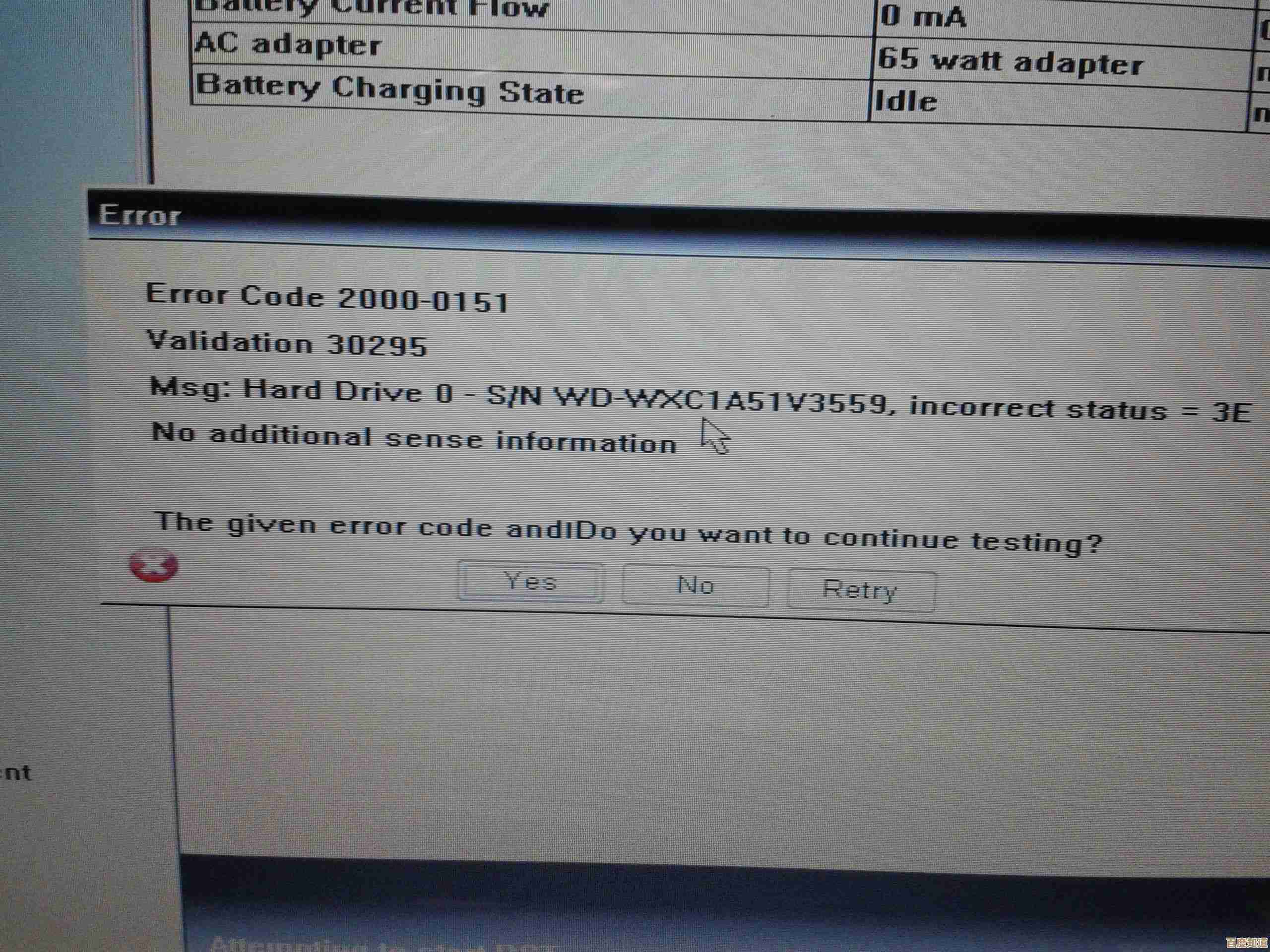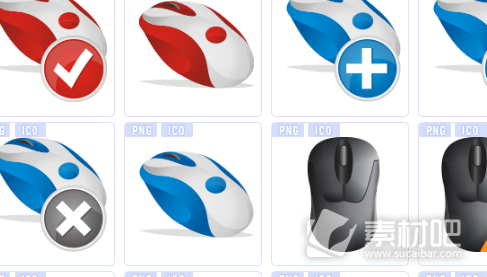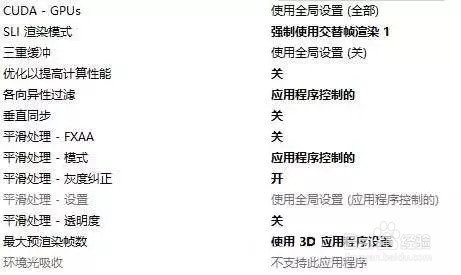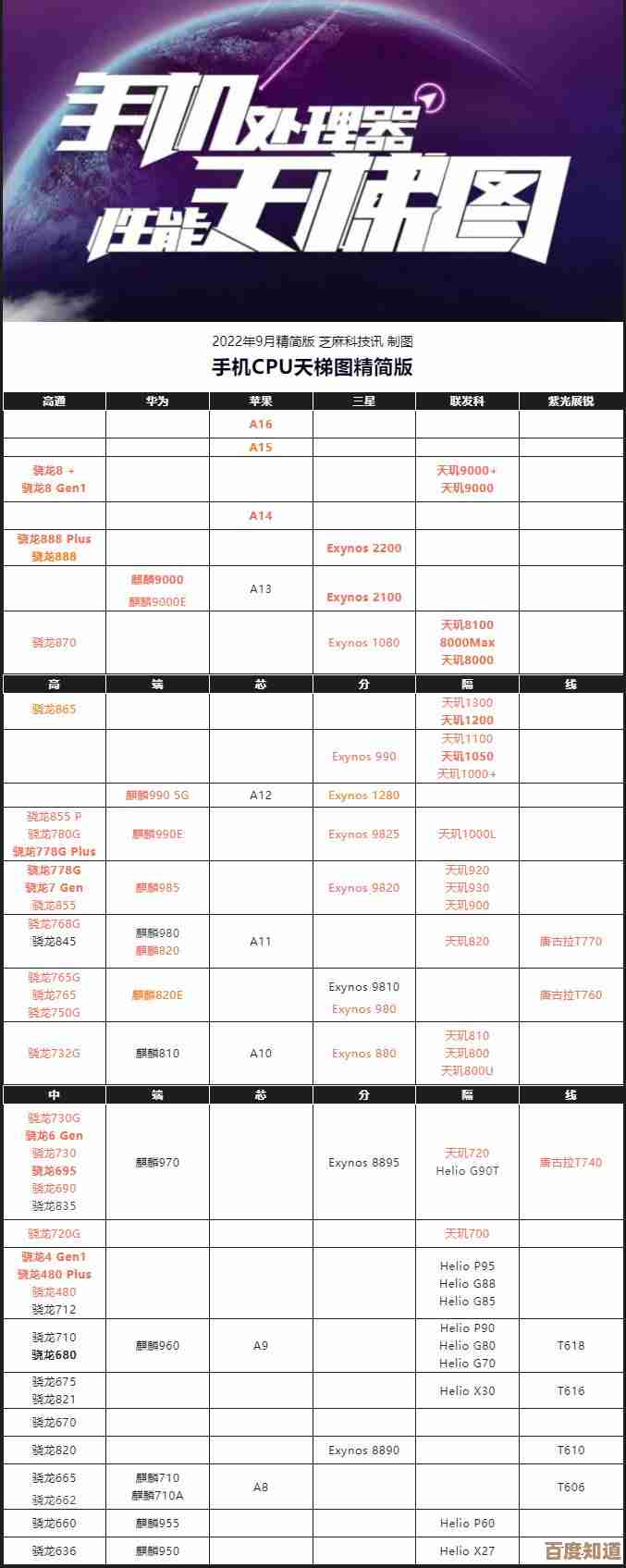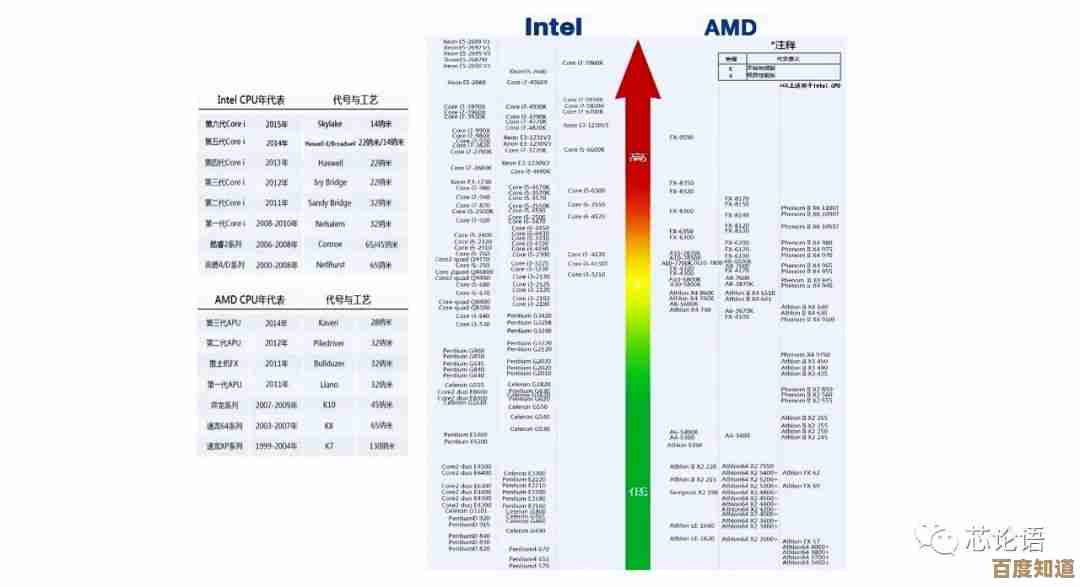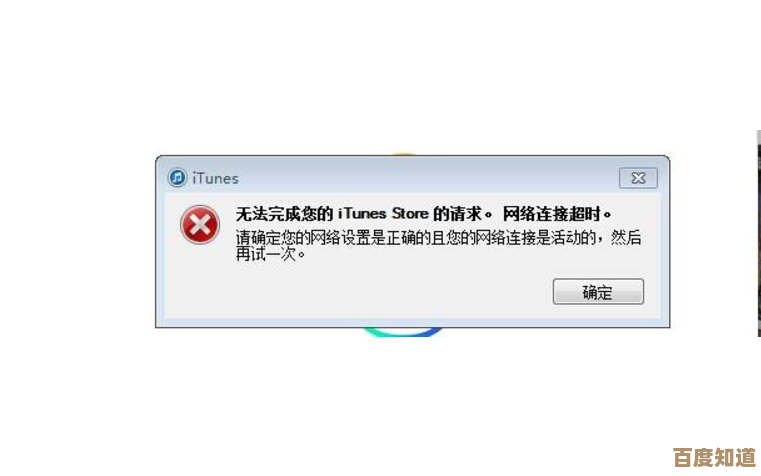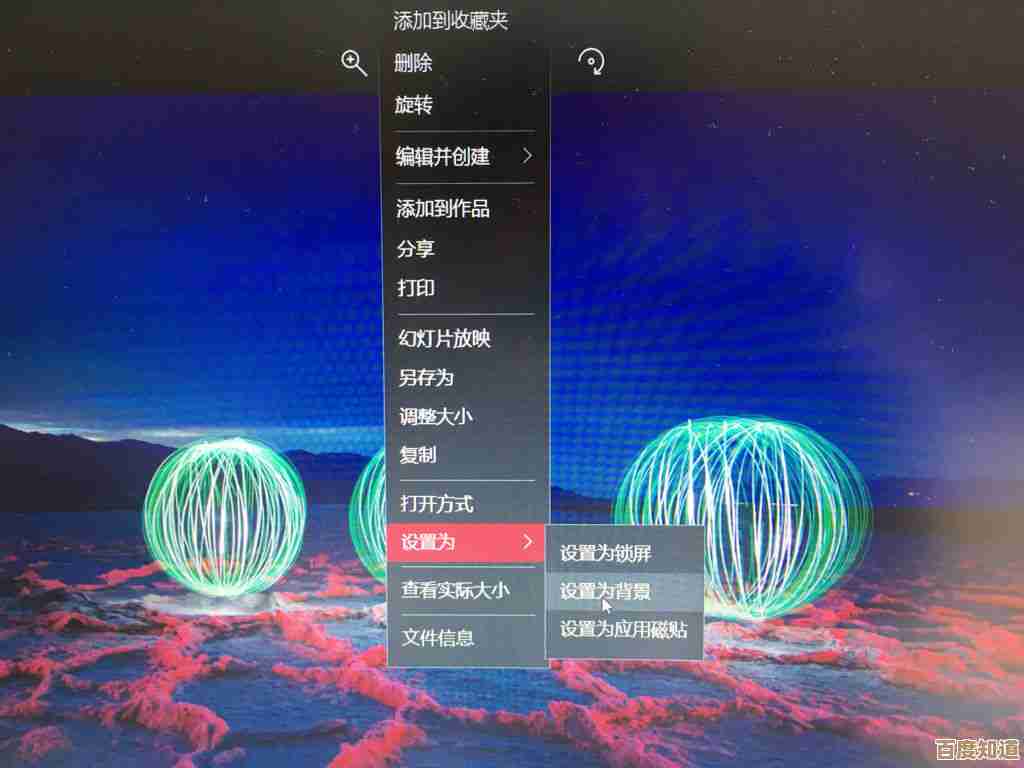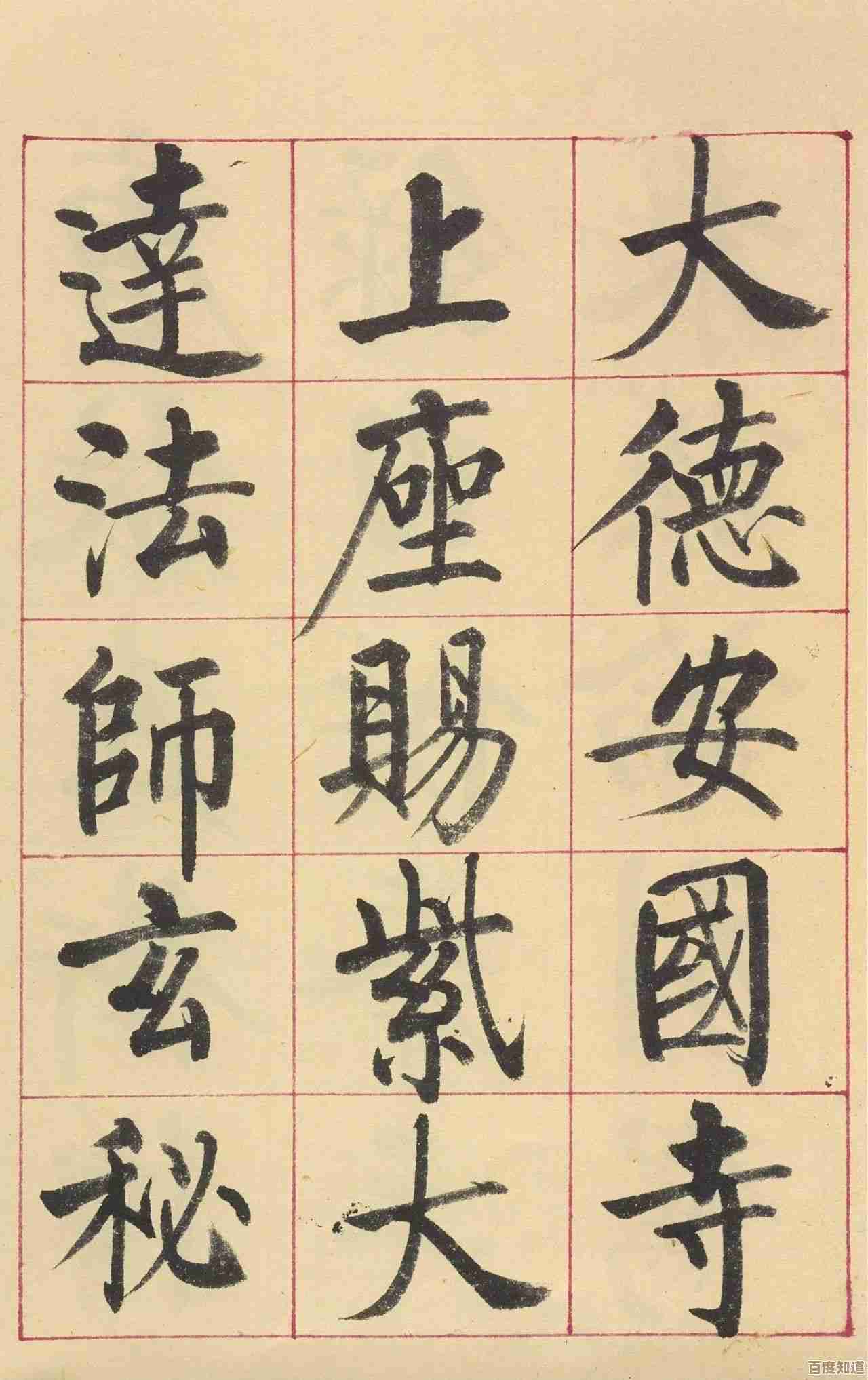通过tplogin路由器登录入口,高效掌控无线网络与安全配置
- 游戏动态
- 2025-11-06 08:48:50
- 1
通过tplogin路由器登录入口,高效掌控无线网络与安全配置
想要管理好家里的无线网络,比如改个Wi-Fi密码,看看谁在连着网,或者设置一下防止别人蹭网,其实关键的第一步就是登录到路由器的管理界面,对于使用TP-Link新款路由器的用户来说,这个入口就是“tplogin.cn”,下面我就详细说说怎么用这个入口,轻松搞定网络设置和安全防护。
找到入口并成功登录
你得确保你的电脑或手机已经连接到了这个路由器的网络,无论是通过Wi-Fi还是网线都行,打开你常用的浏览器,比如Chrome、Edge或者手机上的Safari,在顶部的地址栏里输入 tplogin.cn 然后按回车,这里要特别注意,不是在百度、谷歌那种搜索框里输入,一定要在输入网址的地方输入才行,就像你访问一个网站一样。
第一次设置时,路由器会提示你创建一个管理员密码,这个密码非常重要,它是进入路由器后台的“钥匙”,以后每次登录都需要用它,所以一定要设一个自己记得住但又不容易被别人猜到的密码,如果你之前已经设置过了,那么直接输入这个密码就能登录进去了,成功登录后,你就会看到路由器的管理界面,通常主页会显示当前网络的连接状态、有哪些设备在线等基本信息。
掌控无线网络的核心设置
登录进去之后,最常需要调整的就是无线网络设置了,你一般能找到“无线设置”或“Wi-Fi设置”这样的选项。
-
给Wi-Fi起个名和设密码:你可以修改你的Wi-Fi名称(SSID),把它改成你喜欢的、容易识别的名字,小明家的网络”,更重要的是设置无线密码,密码建议使用大小写字母、数字和符号的组合,长度最好在8位以上,这样会更安全,能有效防止被他人轻易破解蹭网。
-
双频合一的设置:现在很多TP-Link路由器都有2.4GHz和5GHz两个频段的Wi-Fi,2.4GHz信号穿墙能力强,覆盖范围广;5GHz速度更快,干扰少,你可以选择开启“双频合一”功能,让路由器根据设备的位置和情况自动为你选择最佳频段,省去手动切换的麻烦,如果你有特殊需要,比如智能家居设备只支持2.4GHz,你也可以选择分开两个Wi-Fi信号。
加强网络安全的几道防线
光有Wi-Fi密码还不够,路由器里还有一些重要的安全功能可以进一步保护你的网络。
-
设备管理,一目了然:在管理界面里,通常有一个“连接设备管理”或“已连设备”的列表,这里会显示所有当前连接到你家网络的设备,包括手机、电脑、平板、智能电视等等,你可以仔细核对一下,如果发现不认识的陌生设备,那很可能就是被蹭网了,可以立即将其“禁止上网”或加入黑名单。
-
防火墙要开着:路由器的防火墙是保护内网设备不受来自外部网络攻击的重要屏障,这个功能默认是开启的,你可以在“安全设置”或“防火墙设置”里检查一下,确保它是开启状态,不要轻易关闭它。
-
管理员密码定期改:就像前面说的,管理员密码是总钥匙,为了安全起见,最好能每隔一段时间修改一次,可以在“系统工具”或“管理员设置”里进行修改。
-
远程管理的取舍:有些路由器支持远程管理功能,让你在外面也能用手机APP登录路由器,这个功能虽然方便,但也增加了风险,如果你不是特别需要,建议在管理界面里关闭“远程管理”功能,这样只有在连接自家Wi-Fi时才能进行管理,更安全。
一些实用的小技巧
- 忘记密码怎么办:如果不小心忘记了tplogin.cn的登录密码,别着急,你可以找到路由器机身上的一个小孔,通常旁边写着“Reset”,在路由器通电的情况下,用卡针或牙签长按这个孔里的按钮大约10秒钟,看到指示灯快速闪烁后松开,路由器就会恢复出厂设置,之后,你再访问tplogin.cn,就需要像新路由器一样重新设置管理员密码和网络参数了,注意,这会清空你之前所有的设置。
- tplogin.cn打不开怎么办:首先检查网络连接是否正常;其次确认输入的是“tplogin.cn”,而不是拼写错误;还可以尝试清除一下浏览器的缓存记录,或者换一个浏览器试试;最直接的方法是查看路由器底部的标签,上面通常会写明管理地址确实是tplogin.cn,以及默认的登录信息。
tplogin.cn这个登录入口就是你管理TP-Link路由器的控制中心,只要成功登录,你就能轻松地设置Wi-Fi、管理连接设备、增强安全防护,真正成为你家网络的主人,定期查看一下这些设置,能让你的网络环境更顺畅、更安全。
(注:以上操作说明和界面名称参考自TP-Link官方提供的路由器通用设置指南和常见功能描述。)
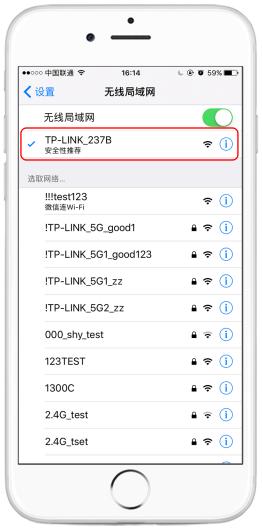
本文由卑钊于2025-11-06发表在笙亿网络策划,如有疑问,请联系我们。
本文链接:http://waw.haoid.cn/yxdt/58601.html